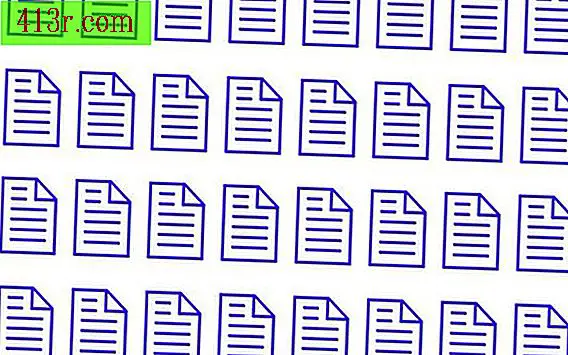Tutorial ilustrat de text în Illustrator

Pasul 1
Porniți Adobe Illustrator. Selectați "File" din meniu și alegeți "New". Introduceți lățimea și înălțimea dorită pentru documentul dvs. în caseta de dialog care apare. Faceți clic pe "OK".
Pasul 2
Ajustați culoarea "Close-up" din bara de instrumente din stânga pentru culoarea dorită pentru obiectul în care va fi sculptat textul. Selectați instrumentul "Rectangular" din bara de instrumente și trageți un dreptunghi pe pânză.
Pasul 3
Selectați instrumentul "Tip" din bara de instrumente. Accesați opțiunile de text din partea de sus și alegeți stilul și dimensiunea fontului dorit. Utilizați aceeași culoare pe care ați folosit-o pentru dreptunghi.
Pasul 4
Glisați o casetă de text în care doriți să o faceți în dreptunghi și scrieți textul. În acest moment, este invizibil în fundal. Treceți la instrumentul "Selecție" și selectați textul.
Pasul 5
Selectați "Efecte" din meniu și alegeți opțiunea "3D". Din opțiuni, alegeți "Bevel and Extrusion". În dialogul care apare, schimbați "Poziția" la "Front". Schimbați "Bezel" la "Classic" și faceți clic pe "OK". Salvați-vă munca